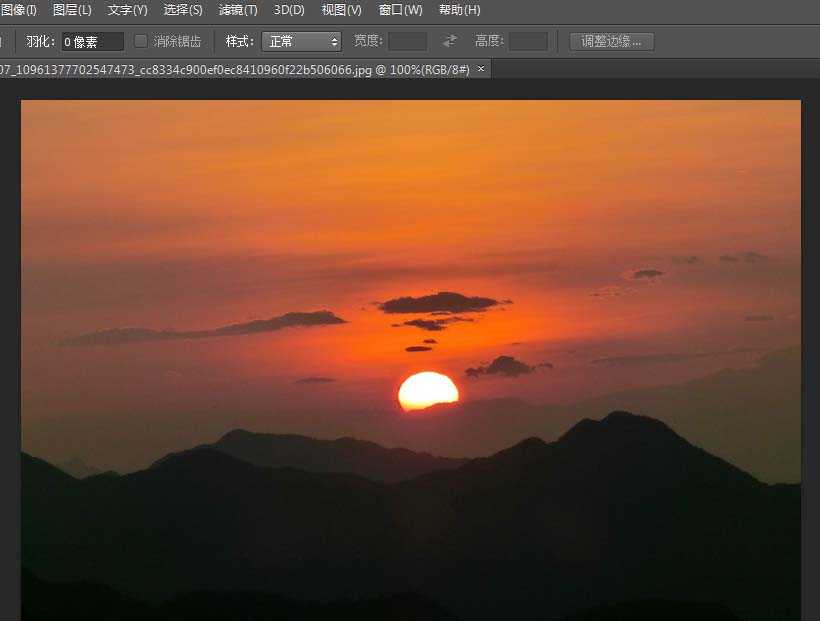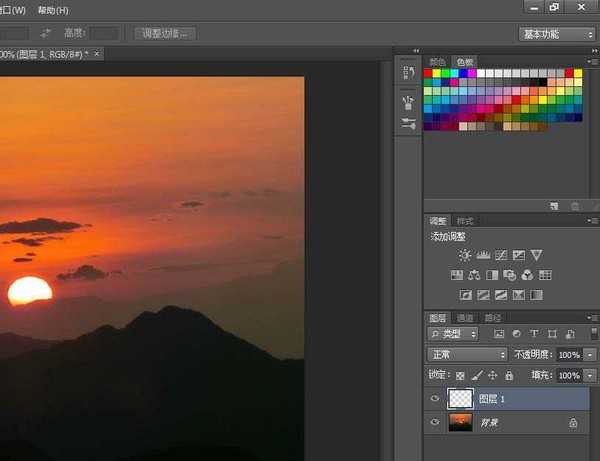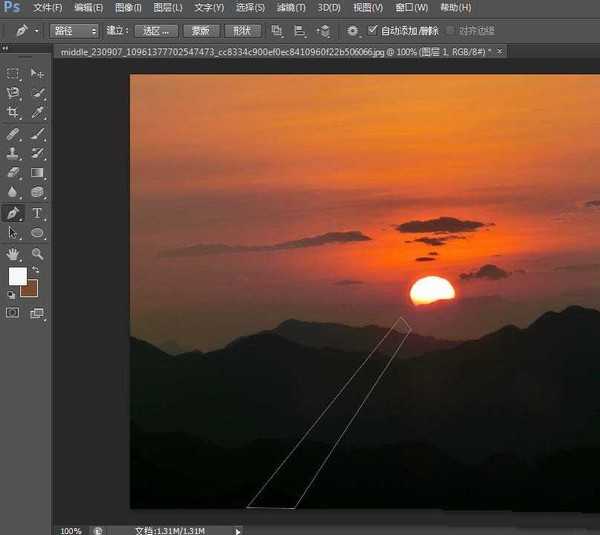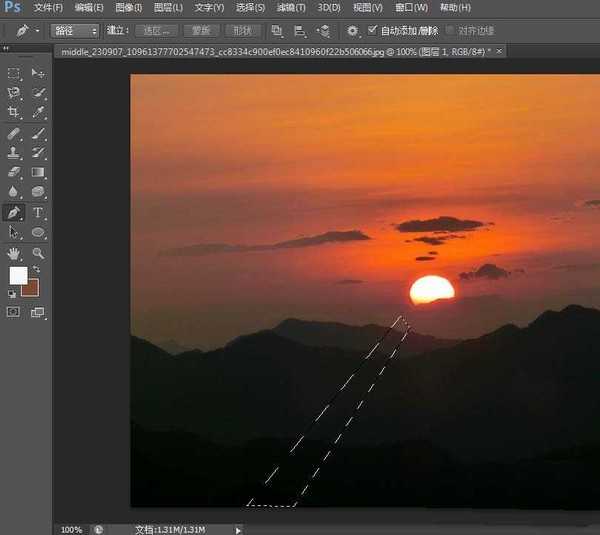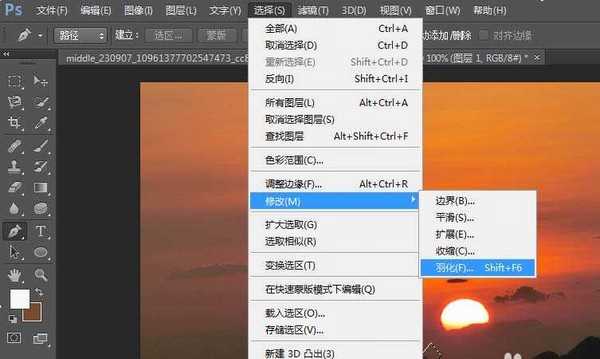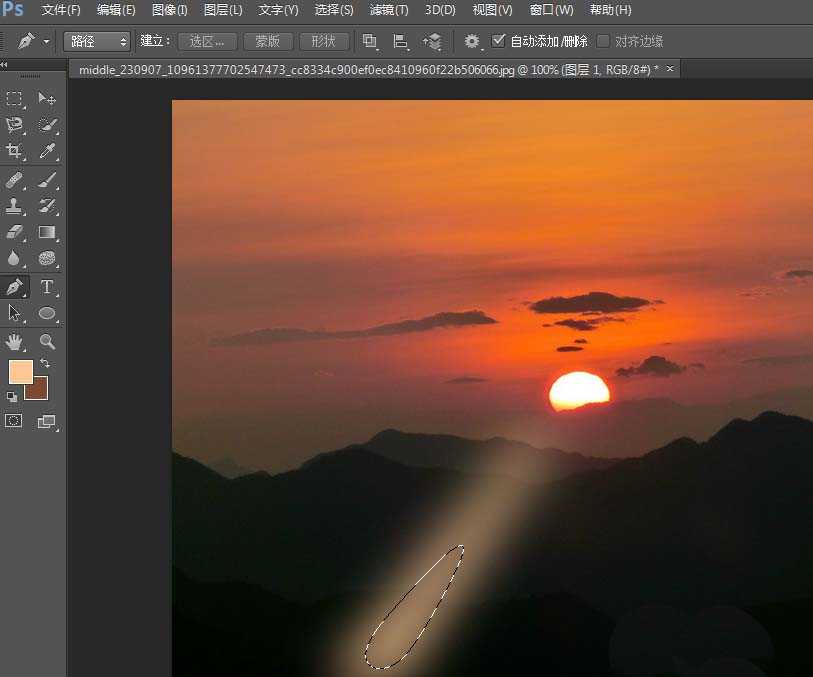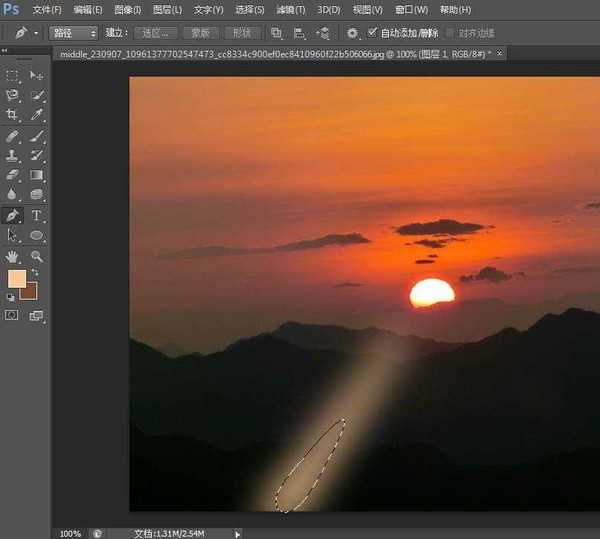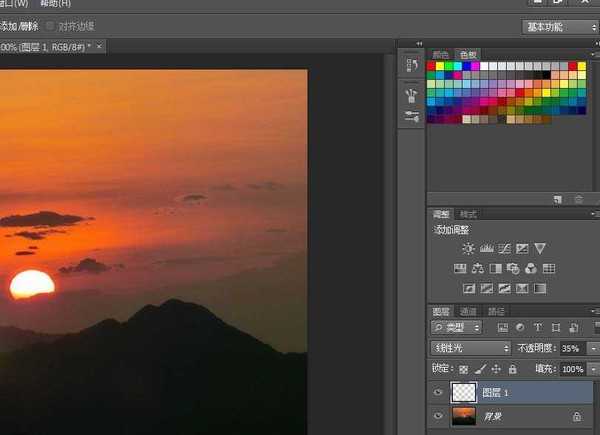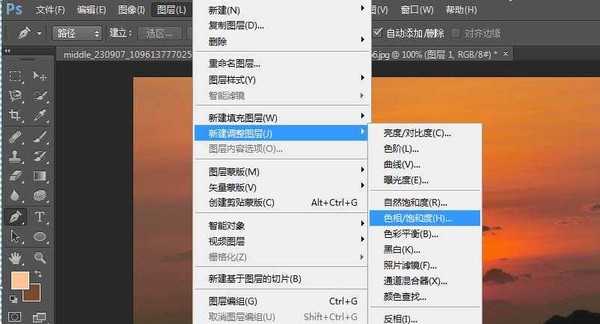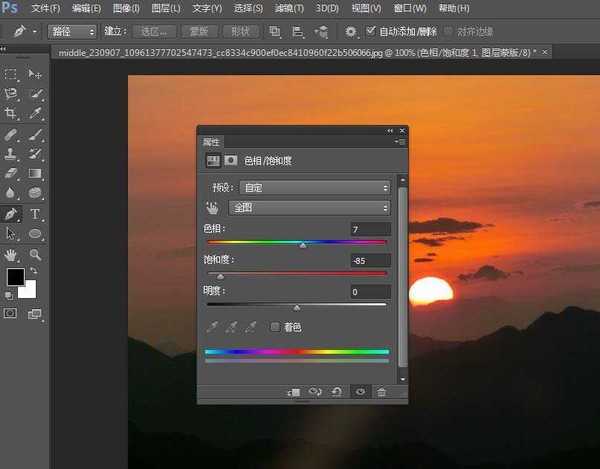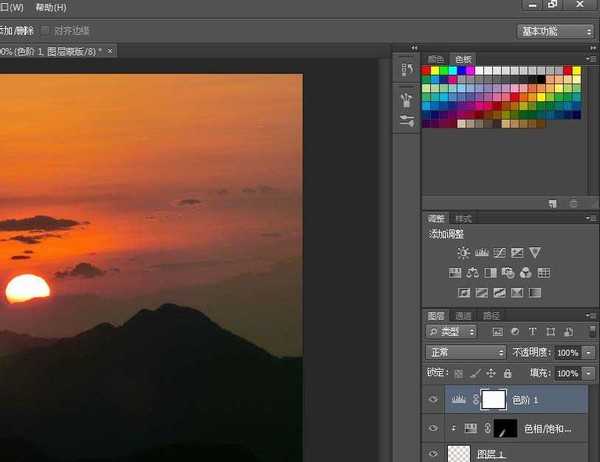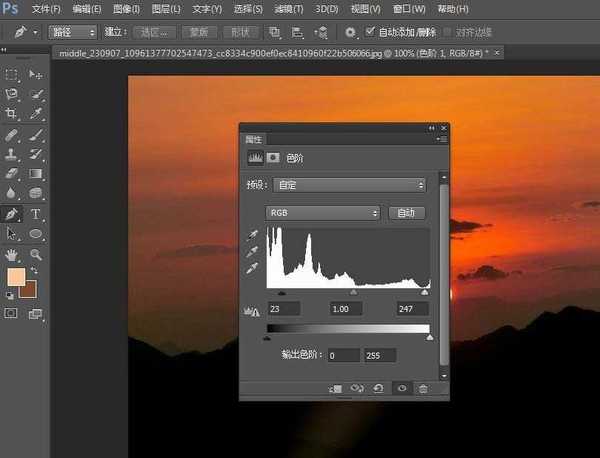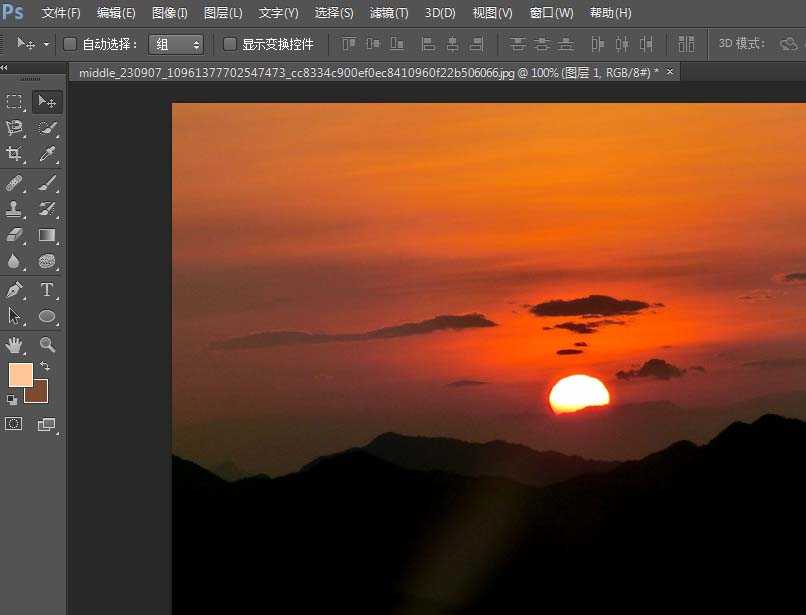一张高山日出图片,如果没有日光照射,会显得得没有生机与活力,今天 我们就一起来学习制作日出光照效果。
- 软件名称:
- Adobe Photoshop 8.0 中文完整绿色版
- 软件大小:
- 150.1MB
- 更新时间:
- 2015-11-04立即下载
1、启动photoshop cs6软件,打开一张照片。如图。
2、菜单栏,依次选择“图层”——“新建”——“图层”。如图。
3、工具箱,点选“钢笔工具”,在图片太阳下方选择阳光光速的大致范围。
4、键盘,按ctrl+enter组合键,将路径转化为选区。
5、菜单栏依次选择"选择"——“修改”——“羽化”。设置羽化半径为25,单击“确定”。
6、左侧工具箱设置前景色RGB分别为255、199、149。键盘按alt+delete填充顔色。
7、按ctrl+t调整光速大小和位置。按enter键确定。
8、右侧图层面板,设置图层混合模式为“线性光”,不透明度为35%。
9、菜单栏,依次选择”图层“——”新建调整图层“——“色相/饱和度",色相为7,饱和度为-85。如图。
10、菜单栏,依次选择“图层”——“创建剪帖蒙板”,选择“图层”——“新建调整图层”——“色阶”。数值分别设为23、1、247。
11、最终效果如图,制作的时候数值可以根据自己的图片设置。祝您成功!
相关推荐:
PS怎么给图片添加绚丽光晕?
PS怎么制作旋转的水波光效果?
ps怎么制作科幻紫色光效的效果?
标签:
ps,图片,日出
免责声明:本站文章均来自网站采集或用户投稿,网站不提供任何软件下载或自行开发的软件!
如有用户或公司发现本站内容信息存在侵权行为,请邮件告知! 858582#qq.com
暂无“ps cs6怎么给图片制作日出光照效果?”评论...
更新动态
2024年11月25日
2024年11月25日
- 凤飞飞《我们的主题曲》飞跃制作[正版原抓WAV+CUE]
- 刘嘉亮《亮情歌2》[WAV+CUE][1G]
- 红馆40·谭咏麟《歌者恋歌浓情30年演唱会》3CD[低速原抓WAV+CUE][1.8G]
- 刘纬武《睡眠宝宝竖琴童谣 吉卜力工作室 白噪音安抚》[320K/MP3][193.25MB]
- 【轻音乐】曼托凡尼乐团《精选辑》2CD.1998[FLAC+CUE整轨]
- 邝美云《心中有爱》1989年香港DMIJP版1MTO东芝首版[WAV+CUE]
- 群星《情叹-发烧女声DSD》天籁女声发烧碟[WAV+CUE]
- 刘纬武《睡眠宝宝竖琴童谣 吉卜力工作室 白噪音安抚》[FLAC/分轨][748.03MB]
- 理想混蛋《Origin Sessions》[320K/MP3][37.47MB]
- 公馆青少年《我其实一点都不酷》[320K/MP3][78.78MB]
- 群星《情叹-发烧男声DSD》最值得珍藏的完美男声[WAV+CUE]
- 群星《国韵飘香·贵妃醉酒HQCD黑胶王》2CD[WAV]
- 卫兰《DAUGHTER》【低速原抓WAV+CUE】
- 公馆青少年《我其实一点都不酷》[FLAC/分轨][398.22MB]
- ZWEI《迟暮的花 (Explicit)》[320K/MP3][57.16MB]